nvidia 제어판 설치 불가 오류 해결 방법
- IT/IT
- 2021. 9. 30.
그래픽카드 칩으로 nvidia 제품을 사용하시면서 nvidia 제어판을 설치하려는 경우 설치가 되지 않거나 설치되었다는 메시지는 나오는 데 실행이 안 되는 경우가 있습니다.

엔비디아 제어판은 현재는 MS 스토어에서 다운로드할 수 있으므로 대부분의 설치 경로는 윈도우 스토어를 경유해서 이루어지게 됩니다. 하지만 이 버전은 용량을 줄이기 위해서인지 필요한 부분만 빼다 보니 굉장히 불안정합니다.
심지어, 윈도우 제어판의 추가/삭제 목록에 없는 경우에 윈도우 설정의 앱에 들어가면 보이기도 합니다. 특히 제거하고 재설치해야 할 경우 제어판에서 찾을 수 없다면 윈도우 설정의 앱에 들어가서 제거해야 합니다.

제거하고 MS 스토어에서 NVIDIA를 검색해 NVIDIA 제어판을 설치하면 모든 문제가 해결될 것 같지만, 여기서 또 문제가 발생합니다. 설치가 진행되는 것 같지만 동의 팝업창이 뜬 다음 버튼을 눌러 주면 이후에 아무런 창도 뜨지 않는 데, 또 설치가 완료된 것처럼 표시되며, 시작 아이콘도 만들어 줍니다. 하지만 이건 빈 껍데기로 추정됩니다.
즉, 설치 과정에서 관찰되는 유일한 창은 라이선스 계약 동의 창 하나입니다. 이 창을 본 후로는 다른 어떤 창도 볼 수 없습니다.
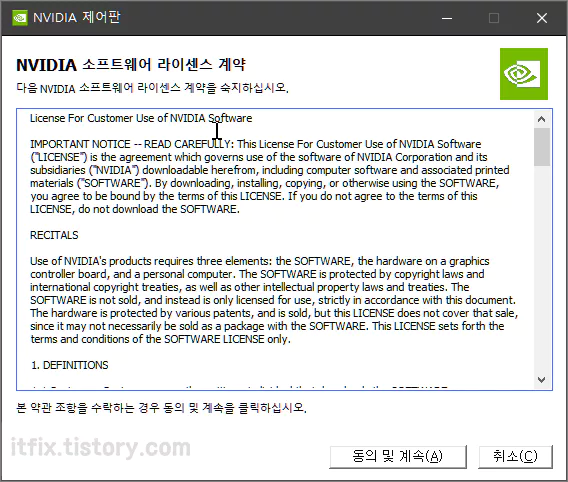
당연히, 작업 표시줄의 알람 영역에는 설치가 안된 상태처럼 아이콘이 들어가 있지도 않고, 설치 완료되었다는 엔비디아 제어판 아이콘을 클릭해도 무반응인 상태가 됩니다.
이 문제를 해결하기 위해서 제가 추천하는 방법은 직접 제조사 홈페이지에서 최신 드라이버 패키지 파일을 받아 설치하는 방법입니다.
NVIDIA의 경우 자동으로 해당 PC의 칩을 검색해 설치 패키지를 추천하는 시스템이므로 컴퓨터를 잘 몰라도 상관없습니다.
아래의 경로로 이동합니다.
이동한 후 몇 초가 지나면 자동으로 적당한 드라이버 패키지가 매칭 되므로 상단 항목의 아래쪽에 있는 검색 버튼을 눌러 주기만 하면 됩니다.
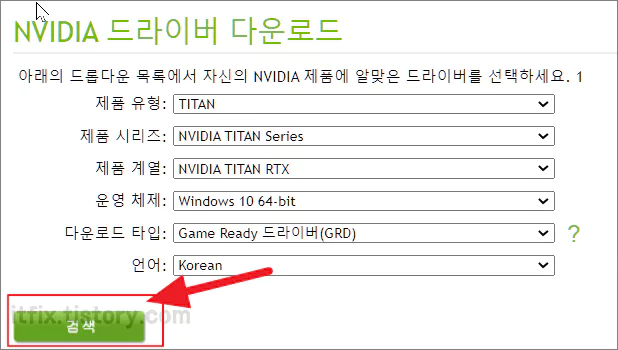
다음 페이지에서 보통 whql 등으로 이름 붙여진 파일을 다운로드합니다. 용량이 조금은 클 수 있습니다.
다음으로 아래 이미지처럼 유사하게 생긴 다운로드한 파일을 더블 클릭하여 설치합니다.

설치가 모두 끝나면 정상적으로 작업 표시줄의 알림 영역에 아이콘도 들어가고 시작 메뉴에서 NVIDIA 제어판 아이콘을 클릭해도 정상적으로 실행될 것입니다.
이 방법의 단점이라면 워낙 광범위하게 보조 드라이버들을 설치하기 때문에 불필요하다고 생각되는 드라이버들은 개별적으로 제거해 주어야 합니다.
일례로 리얼텍 오디오 드라이버를 사용중인 PC이지만 NVIDIA 오디오 드라이버가 함께 설치되면서 우선권을 가져가는 상황이 발생해 이 드라이버를 제거해 주어야 했고, 추가로 Experience, USBC 드라이버 등도 제거하였습니다.
'IT > IT' 카테고리의 다른 글
| nvidia 제어판 옵션 설정 각 부분의 최적화 설정 값 적용하기 (2) | 2021.10.01 |
|---|---|
| 윈도우 창 모니터 가장자리로 끌때 자동 확대 기능 제거 방법 (0) | 2021.10.01 |
| 윈도우가 설치된 파티션 드라이브에서의 파티션 분할 및 파티션 병합 (0) | 2021.09.29 |
| 윈도우 업데이트 오류 코드 0x80240061 해결 방법 (0) | 2021.09.28 |